Как исправить «внутренний жесткий диск продолжает отключать Windows 10»?
Вы боретесь с проблемой «внутренний жесткий диск продолжает отключать Windows 10»? Существует много возможных причин этой связанной проблемы, и вы можете прочитать этот пост на веб-сайте MiniTool, чтобы узнать о мерах по устранению неполадок и выяснить его провоцирующие факторы.
Почему внутренний жесткий диск продолжает отключаться?
Пользователь Windows сообщил, что у него есть новый внутренний жесткий диск установлен на его ноутбуке, но диск просто продолжает отключаться. Эта проблема с тем, что «внутренний жесткий диск продолжает отключать Windows 10», обычно возникает, когда пользователи заменяют свой внутренний жесткий диск на новый, например SSD, но оказывается, что это проблема с отключением.
Согласно тому, что сообщили люди, мы пришли к некоторым полезным методам решения проблемы.
Как исправить «Внутренний жесткий диск продолжает отключаться»?
Решение 1. Проверьте кабели и соединения
Люди могут использовать со своими компьютерами некоторые внешние устройства всех типов, такие как жесткие диски, клавиатуры, мышь и т. д.
Иногда подключенный внешний жесткий диск может противоречить внутренним устройствам. Вы должны убедиться, что внешние устройства хорошо подключены к компьютеру и ни одно из них не повреждено.
Только при правильной установке ваш компьютер сможет нормально работать. Таким образом, когда вы сталкиваетесь с проблемой «отключения внутреннего жесткого диска», вы можете отключить все подключенные внешние устройства для пробной версии.
Затем, если вы обнаружите, что это проблема, вы можете проверить их на наличие ошибок или повреждений и изменить на другой, чтобы увидеть, может ли исчезнуть проблема «внутренний жесткий диск продолжает отключать Windows 10».
Решение 2. Проверьте, не поврежден ли ваш жесткий диск
После последнего метода, если все работает хорошо, вы можете переключить свое внимание на внутренний жесткий диск, когда внутренний жесткий диск продолжает отключаться. Вам необходимо проверить и отремонтировать поврежденный жесткий диск, чтобы исключить виновника.
Здесь вы можете использовать утилиту Check Disk для поиска возможных ошибок. Вот путь.
Шаг 1: Откройте Проводник и выбрать Этот компьютер.
Шаг 2: Найдите и щелкните правой кнопкой мыши отключенный жесткий диск, чтобы выбрать Характеристики.
Шаг 3: В Инструменты вкладка, нажмите Проверять и в следующем окне выбираем Сканировать диск.
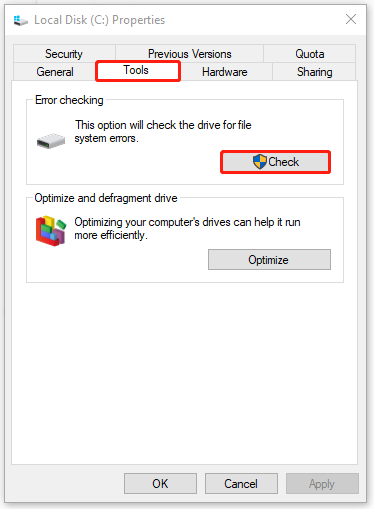
Шаг 4: Когда все будет готово, вы можете нажать Показать детали в окне подсказки или нажмите Закрывать чтобы закрыть его.
Если ошибку — внутренний жесткий диск продолжает отключать Windows 10 — нельзя исправить, вы можете напрямую отформатировать жесткий диск, и большинство проблем можно будет устранить. Но обратите внимание, что вы должны сделать резервную копию важных данных на этом диске, прежде чем запускать его, потому что этот процесс сотрет все ваши данные.
Читайте также:Как легко отформатировать жесткий диск в Windows 10/8/7?
Вы можете использовать MiniTool SahdowMaker, бесплатное программное обеспечение для резервного копирования, предназначенное для резервного копирования систем, файлов и папок, разделов и дисков. Более того, вы можете клонировать весь диск для резервного копирования, используя Клонировать диск использовать и обмениваться файлами и папками через Синхронизировать функция.
Скачайте и установите программу, и вы сможете получить 30-дневную бесплатную пробную версию.
Пробная версия MiniTool ShadowMakerНажмите, чтобы скачать100%Чисто и безопасно
Решение 3. Проверьте план питания
Другое решение — проверить план питания, чтобы убедиться, что ваш блок питания работает правильно, когда SSD продолжает отключаться.
Шаг 1: Откройте панель управления и установите Просмотр по: к Большие иконки.
Шаг 2: Нажмите Параметры питания и выбрать Изменить, когда компьютер спит с левой панели.
Шаг 3: Выберите Изменить дополнительные параметры питания и выберите Выключите жесткий диск после. Установить настройка (минуты) к Никогда.

Шаг 4: Нажмите Применять а потом ХОРОШО чтобы сохранить изменения.
Решение 4. Обновите драйверы
Другой способ решить проблему «внутренний жесткий диск продолжает отключать Windows 10» — обновить драйверы.
Шаг 1: Перейти к Пуск > Параметры > Обновление и безопасность > Центр обновления Windows > Просмотр дополнительных обновлений.
Шаг 2: Расширьте Обновления драйверов и проверьте параметры, которые необходимо обновить. Нажмите Загрузить и установить.
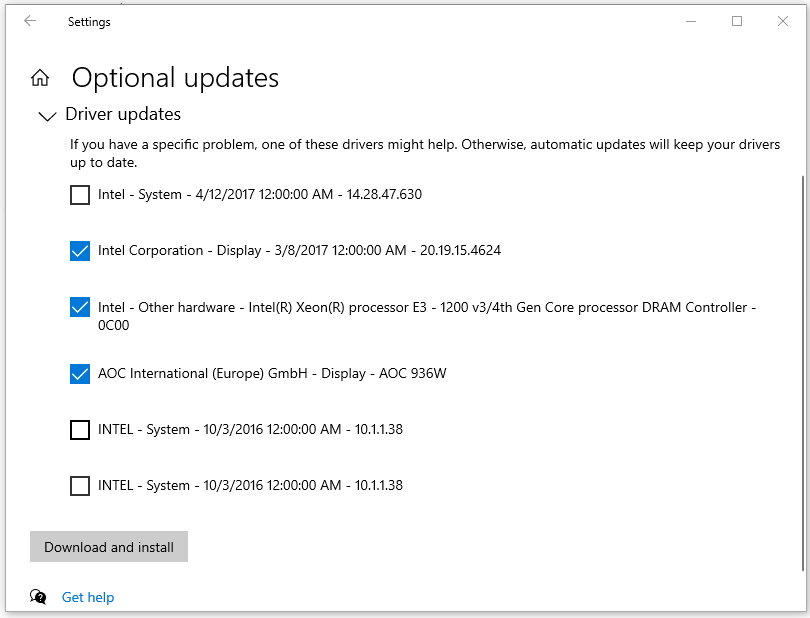
Обычно вашу проблему можно решить вышеуказанными способами, и если ни один из них не решит вашу проблему, вы можете попробовать использовать чистую загрузку, чтобы исключить любое вмешательство стороннего программного обеспечения.
Статьи по Теме:
Нижняя граница:
После этой статьи вы, возможно, узнали, как решить проблему «внутренний жесткий диск продолжает отключать Windows 10». Надеюсь, эта статья будет полезна для вас.






